Son birkaç yılda, akıllı telefon üreticilerinin cihazlarımızın gizliliğini ve güvenliğini iyileştirmeye yardımcı olacak yeni özellikler ve seçenekler yayınladığını görüyoruz. Google'ın Pixel 7 ve Pixel 7 Pro'da bulunan Titan M2 güvenlik yongasının da gösterdiği gibi, bunun bir kısmı donanım düzeyinde ele alınıyor.
Ve en iyi akıllı telefonların çoğunda bir tür yerleşik güvenlik yongası bulunurken, güvenliği daha da artırmak için tasarlanmış bazı yazılım özellikleri de vardır. Buna güzel bir örnek, Samsung Galaxy telefonlarında bulunan Knox'tur. Samsung Knox, birkaç farklı katmandan oluşan Samsung Galaxy telefonlarınız için "gerçek zamanlı cihaz koruması" sağlar.
Bakım Modu Nedir?
Akıllı telefonlar için bir endişe alanı, her zaman telefonunuzun tamir edilmesi olmuştur. Çoğu durumda bu, parçaların gelmesini veya onarımın tamamlanmasını beklemeniz gerekeceğinden, telefonunuzu yetkili onarım noktasına bırakmanız anlamına gelir. Bununla birlikte, onarım teknisyeninin telefonunuzun onarıldığından ve düzgün çalıştığından gerçekten emin olması için, muhtemelen bir noktada telefonun arayüzüne erişmesi gerekecektir.
Tahmin edebileceğiniz gibi, bu, telefonunuzun şifresine veya şifresine ihtiyaç duymak anlamına gelir, ancak yine de, telefonunuzu başka birinin eline bırakmanız gerektiğinde, bu size harika bir his bırakmaz. Bu nedenle Samsung, Bakım Modu adlı yeni bir özelliği duyurdu ve kullanıma sunmaya başladı. İşte Samsung'un bu özelliğin ne yaptığına dair resmi açıklaması:
“Bakım Modu, cihazınızı servise teslim ettiğinizde ayrı bir kullanıcı hesabı oluşturmanın bir yoludur. özel bilgilerinize erişmeden temel işlevleri çalıştırabilmeleri için onarıldı bilgi. Yeniden başlatılır başlatılmaz, fotoğrafları, belgeleri ve mesajları dahil olmak üzere tüm kişisel bilgileri kısıtlanacak.”
Bakım Modu, Çin'de kullanıma sunulmadan önce ilk olarak Kore'de yaşayan Galaxy S21 sahiplerine tanıtıldı. Ancak bu özellik One UI 5 güncellemesinin bir parçası olduğu için Samsung, Bakım Modu'nu dünyanın daha fazla bölgesinde kullanıma sunuyor. ABD Ve en iyi yanı, Bakım Modunu kullanmak için tek gereksinim, Samsung Galaxy telefonunuzun uygun olması ve One UI'ye güncellenmiş olmasıdır. 5.
Samsung Galaxy Telefonlarda Bakım Modu Nasıl Kullanılır?
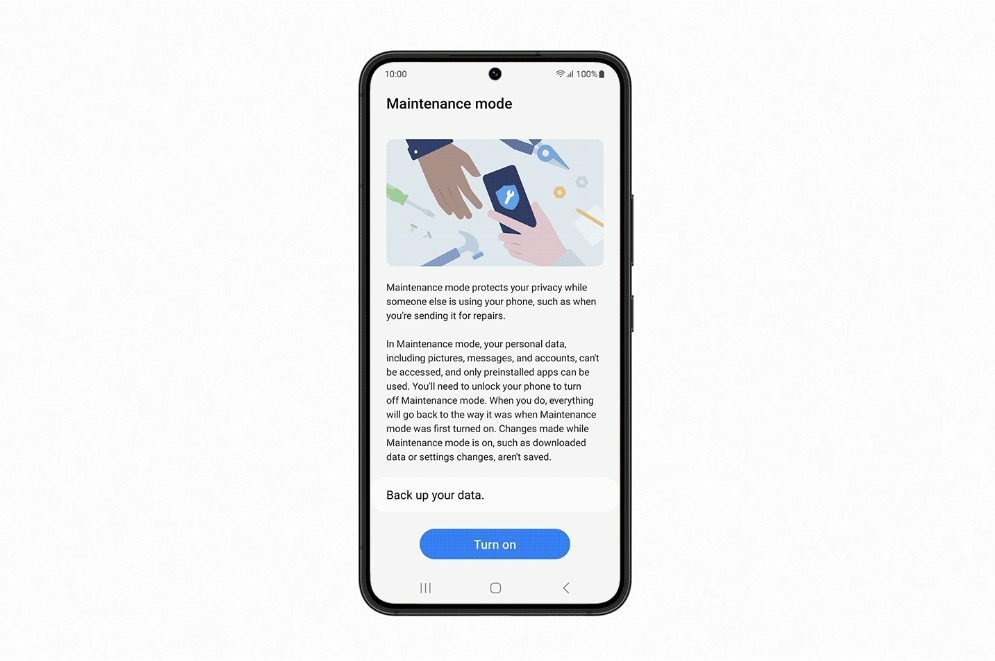
Samsung Galaxy telefonlarında Bakım Modunu kullanmak istiyorsanız, Samsung'un çok çeşitli telefonlarında bulunan diğer bazı özelliklerin aksine, bu oldukça kolaydır. Bu özelliği kendi telefonunuzda etkinleştirmek için yapmanız gerekenler:
- Aç Ayarlar Samsung Galaxy telefonunuzdaki uygulama.
- Aşağı kaydırın ve dokunun Pil ve cihaz bakımı.
- Altında Ek bakım bölüm, dokunun Bakım Modu.
- Şuna dokunun: Verilerinizi yedekleyin düğme.
- Verilerinizi yedeklemek için seçeneklerden birini seçin.
- Yedekleme tamamlandığında, simgesine dokunun. Aç ana Bakım Modu ekranından düğmesine basın.
- isteyip istemediğinizi seçin Günlük oluşturmadan yeniden başlat ya da değil.
- Şuna dokunun: Tekrar başlat düğme.
Telefonunuz yeniden başlatmayı bitirdikten sonra Bakım Modunda olacaktır. Bazı durumlarda, yalnızca göreceksiniz Harici depolama birimine yedekleyin Verilerinizi yedeklemeye gelince. Bu sizin için görünüyorsa, bir USB flash sürücü takabilir veya telefonunuzu bilgisayarınıza bağlayabilir ve ardından ekrandaki adımları takip edebilirsiniz. Bu, Bakım Modundayken bir şey olması durumunda telefonunuzdaki veriler ve bilgiler için fiziksel bir yedekleme sağlamaya yardımcı olmak için yapılır.
Bakım Modunu neden etkinleştirmiş olursanız olun, bu özelliği kullanmayı bırakmak kolaydır. Tek yapmanız gereken telefonun kilidini açmak, bildirim panelini ortaya çıkarmak için aşağı kaydırın ve ardından Android Sistemi Bakım Modundan çıkmak için bildirim. Ardından, doğrulama için PIN'inizi, parmak izinizi veya şifrenizi sağlamayı içeren ekrandaki adımları izleyin.
Tamamlandığında, Samsung Galaxy telefonunuz yeniden başlatılacak ve orijinal profiline geri döneceksiniz. Bakım Modundayken yüklenen tüm uygulamalar veya değiştirilen ayarlar kaldırılacak ve eski haline döndürülecektir. Ayrıca, oluşturulan ayrı profil de telefonunuzdan tamamen kaldırılacaktır.